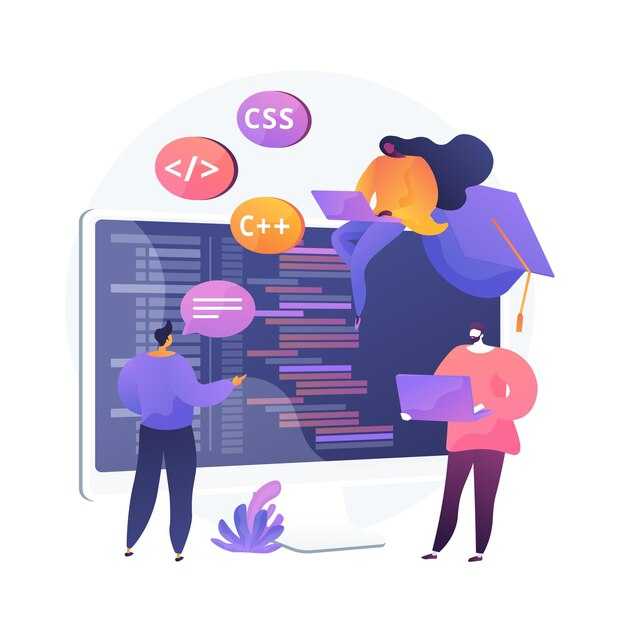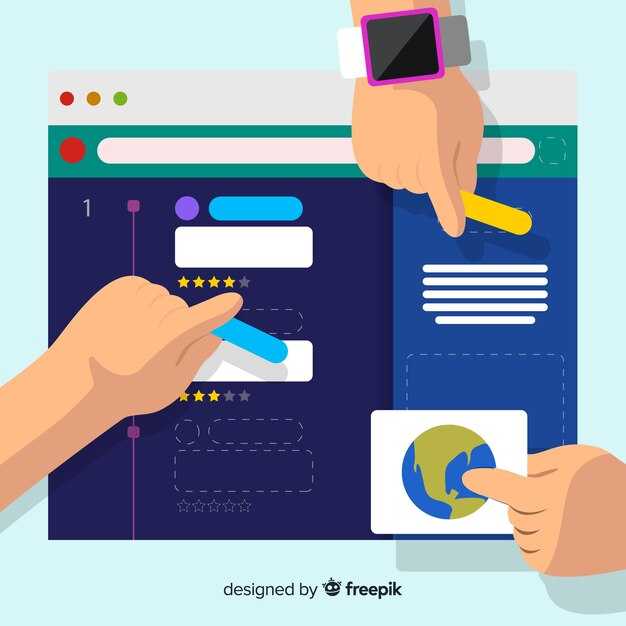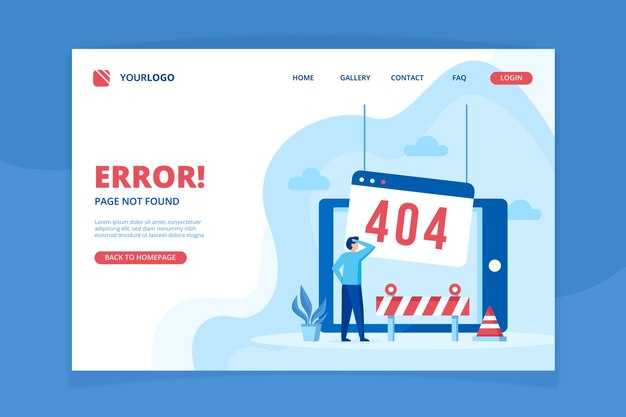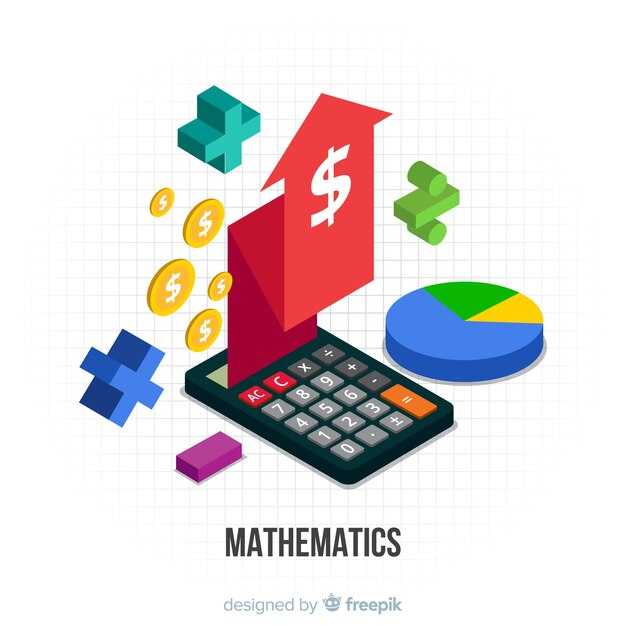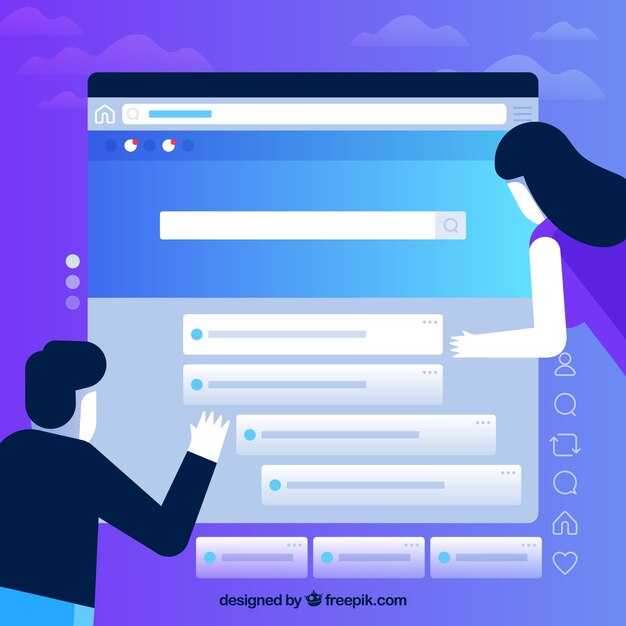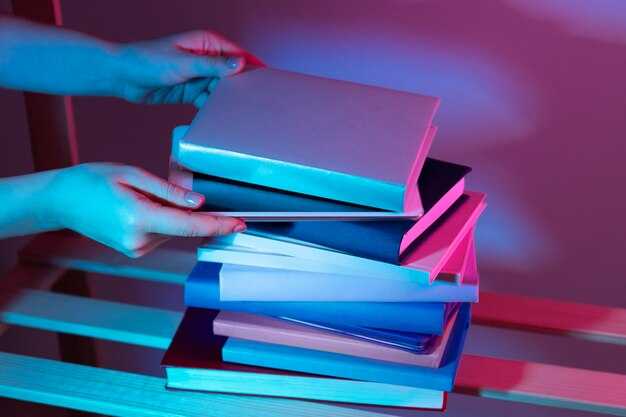Откройте командную строку (cmd) на вашем компьютере. Для этого нажмите комбинацию клавиш Win + R, введите cmd и нажмите Enter. Убедитесь, что Python установлен и добавлен в переменные среды. Проверьте это, введя команду python —version. Если версия Python отображается, значит, всё настроено правильно.
Перейдите в папку, где находится ваш скрипт. Используйте команду cd для навигации. Например, если скрипт находится в папке C:Projects, введите cd C:Projects. Это позволит cmd работать с нужной директорией.
Для запуска скрипта введите команду python имя_файла.py. Например, если ваш файл называется script.py, команда будет выглядеть так: python script.py. Если всё сделано правильно, скрипт начнёт выполнение, и вы увидите результат в командной строке.
Если скрипт требует аргументов, добавьте их после имени файла через пробел. Например, python script.py аргумент1 аргумент2. Это особенно полезно для скриптов, которые обрабатывают входные данные или настраивают своё поведение в зависимости от параметров.
Подготовка среды для запуска скрипта
Убедитесь, что Python установлен на вашем компьютере. Откройте командную строку и введите python --version. Если версия Python отобразилась, переходите к следующему шагу. Если нет, скачайте установщик с официального сайта и следуйте инструкциям.
Проверьте, добавлен ли Python в переменные среды. В командной строке введите where python. Если путь к интерпретатору отобразился, все готово. Если нет, добавьте путь вручную через настройки системы, указав папку, куда установлен Python, например, C:Python39.
Создайте папку для вашего проекта, чтобы все файлы были организованы. Перейдите в нее через командную строку с помощью команды cd путь_к_папке. Это упростит доступ к скрипту.
Убедитесь, что у вас есть текстовый редактор или IDE для работы с кодом. Например, используйте Visual Studio Code, PyCharm или даже стандартный блокнот. Это поможет редактировать скрипт без лишних сложностей.
Если ваш скрипт использует сторонние библиотеки, установите их через pip. Например, для установки библиотеки requests введите pip install requests. Это гарантирует, что все зависимости будут доступны при запуске.
Теперь вы готовы запускать скрипты Python через командную строку. Убедитесь, что все шаги выполнены, чтобы избежать ошибок в процессе.
Установка Python на компьютер
Скачайте установщик Python с официального сайта python.org. Выберите версию, подходящую для вашей операционной системы – Windows, macOS или Linux.
Запустите скачанный файл. В окне установщика поставьте галочку рядом с пунктом «Add Python to PATH». Это позволит использовать Python из командной строки без дополнительных настроек. Нажмите «Install Now» для начала установки.
После завершения установки откройте командную строку (cmd) и введите python --version. Если на экране появится версия Python, значит, установка прошла успешно.
Для проверки работоспособности создайте простой скрипт. Откройте текстовый редактор, введите print("Hello, World!") и сохраните файл с расширением .py. Запустите его через командную строку, используя команду python имя_файла.py.
Инструкции по загрузке и установке последней версии Python.
Перейдите на официальный сайт Python по адресу python.org. В верхней части страницы нажмите на вкладку «Downloads». Сайт автоматически предложит вам версию Python, подходящую для вашей операционной системы.
Если вы используете Windows, скачайте установочный файл с расширением .exe. Для macOS выберите файл .pkg. На Linux скачайте архив с исходным кодом или используйте пакетный менеджер вашего дистрибутива.
После загрузки запустите установочный файл. В Windows отметьте галочкой пункт «Add Python to PATH» для удобного использования Python через командную строку. Нажмите «Install Now» для начала установки.
На macOS откройте скачанный файл .pkg и следуйте инструкциям мастера установки. На Linux распакуйте архив и выполните команды для сборки и установки:
tar -xzf Python-X.X.X.tgz |
cd Python-X.X.X |
./configure |
make |
sudo make install |
После завершения установки откройте командную строку или терминал и введите python --version, чтобы убедиться, что Python установлен корректно. Если вы видите номер версии, значит, установка прошла успешно.
Настройка переменной PATH
Добавьте путь к Python в переменную PATH, чтобы запускать скрипты из любой директории. Откройте Панель управления, выберите Система и безопасность, затем Система. В левом меню нажмите Дополнительные параметры системы.
В открывшемся окне выберите Переменные среды. В разделе Системные переменные найдите переменную PATH и нажмите Изменить. Добавьте путь к папке, где установлен Python, например, C:Python39. Если путь уже существует, пропустите этот шаг.
Сохраните изменения и закройте окна. Проверьте настройку, открыв cmd и введя python —version. Если отображается версия Python, переменная PATH настроена корректно.
Если Python не распознается, убедитесь, что путь указан верно. Перезапустите командную строку и повторите проверку. Это позволит запускать скрипты без необходимости указывать полный путь к интерпретатору.
Как добавить Python в системную переменную для упрощенного доступа через командную строку.
Откройте «Панель управления» и перейдите в раздел «Система и безопасность» > «Система». В левом меню выберите «Дополнительные параметры системы». В открывшемся окне нажмите на кнопку «Переменные среды».
В разделе «Системные переменные» найдите переменную с именем Path и выберите её. Нажмите «Изменить». В новом окне нажмите «Создать» и вставьте путь к папке, где установлен Python. Обычно это что-то вроде C:UsersВашеИмяAppDataLocalProgramsPythonPython39 или C:Python39. Не забудьте добавить путь к папке Scripts, например: C:Python39Scripts.
После добавления путей нажмите «ОК» во всех открытых окнах, чтобы сохранить изменения. Теперь откройте командную строку и введите python --version, чтобы убедиться, что Python доступен глобально. Если версия отображается, значит, всё настроено правильно.
Дополнительно проверьте доступность pip, введя pip --version. Это подтвердит, что вы можете устанавливать и управлять пакетами Python через командную строку.
Создание простого Python скрипта
Откройте текстовый редактор, например, Notepad++ или VS Code, и создайте новый файл с расширением .py. Например, назовите его script.py.
Добавьте в файл простой код, который выведет сообщение на экран:
print("Привет, мир!")Сохраните файл в удобное место, например, на рабочий стол или в папку Documents.
Если хотите добавить больше функциональности, используйте базовые конструкции Python:
- Создайте переменную:
name = "Пользователь" - Добавьте простой цикл:
for i in range(3): print(f"Сообщение {i + 1}")
Проверьте, что скрипт работает корректно, запустив его через Python. Для этого откройте командную строку, перейдите в папку с файлом и выполните команду:
python script.pyПример кода для создания и сохранения вашего первого Python скрипта.
Откройте текстовый редактор, например, Notepad++ или Visual Studio Code, и вставьте следующий код:
print("Привет, мир!")Сохраните файл с расширением .py, например, my_first_script.py. Убедитесь, что вы выбрали папку, где легко найдете файл. Например, сохраните его на рабочем столе или в папке «Документы».
После сохранения откройте командную строку (cmd) и перейдите в папку, где находится ваш скрипт. Используйте команду cd для навигации. Например, если файл сохранен на рабочем столе, введите:
cd C:UsersВашеИмяDesktopЗапустите скрипт, введя команду:
python my_first_script.pyЕсли все сделано правильно, в командной строке появится текст «Привет, мир!». Теперь вы готовы создавать и запускать более сложные скрипты.
Запуск скрипта через командную строку
Откройте командную строку (cmd) на вашем компьютере. Для этого нажмите Win + R, введите cmd и нажмите Enter. Убедитесь, что Python установлен и добавлен в переменные среды. Проверьте это командой python --version или python3 --version. Если версия Python отображается, переходите к следующему шагу.
Перейдите в папку, где находится ваш скрипт. Используйте команду cd для навигации. Например, если скрипт лежит в папке C:ProjectsMyScript, введите cd C:ProjectsMyScript. Для просмотра содержимого папки используйте dir (Windows) или ls (macOS/Linux).
Запустите скрипт командой python script_name.py, где script_name.py – имя вашего файла. Если вы используете Python 3, замените python на python3. Например, для файла hello.py команда будет выглядеть так: python hello.py.
Если скрипт требует аргументов, добавьте их после имени файла. Например, python script_name.py arg1 arg2. Аргументы будут доступны в скрипте через sys.argv.
Для удобства используйте полный путь к скрипту, если не хотите переходить в папку. Например: python C:ProjectsMyScriptscript_name.py.
| Команда | Описание |
|---|---|
cd путь_к_папке |
Переход в указанную папку. |
python script_name.py |
Запуск скрипта Python. |
python script_name.py arg1 arg2 |
Запуск скрипта с аргументами. |
Если вы столкнулись с ошибкой, проверьте путь к файлу и убедитесь, что Python установлен корректно. Для сложных задач используйте виртуальные окружения или IDE, которые упрощают запуск и отладку скриптов.
Открытие командной строки
Чтобы запустить командную строку в Windows, выполните следующие шаги:
- Нажмите клавиши Win + R, чтобы открыть окно «Выполнить».
- Введите cmd и нажмите Enter.
Альтернативные способы:
- Найдите «Командная строка» через поиск в меню «Пуск».
- Щелкните правой кнопкой мыши по значку «Пуск» и выберите «Терминал Windows» или «Командная строка».
После открытия командной строки вы готовы к выполнению Python-скриптов. Убедитесь, что Python установлен и добавлен в переменные среды PATH.
Шаги для запуска командной строки на разных версиях Windows.
На Windows 10 и 11 нажмите Win + X и выберите «Терминал Windows» или «Командная строка» из меню. Если нужна классическая командная строка, введите «cmd» в поиске на панели задач и откройте приложение.
На Windows 8 и 8.1 используйте сочетание Win + X и выберите «Командная строка» из списка. Также можно ввести «cmd» в поиске на начальном экране и запустить программу.
Для Windows 7 нажмите кнопку «Пуск», введите «cmd» в поле поиска и откройте командную строку из результатов. Альтернативно, выберите «Все программы» → «Стандартные» → «Командная строка».
Если вы работаете на Windows XP, нажмите «Пуск», выберите «Выполнить», введите «cmd» и нажмите Enter. Командная строка откроется сразу.
Для быстрого доступа в любой версии Windows используйте сочетание Win + R, введите «cmd» и нажмите Enter. Это универсальный способ для всех версий системы.